win10开机黑屏如何解决?win10开机黑屏的原因可能是因为显示器和分辨率的问题,或者是显卡驱动不匹配等原因,下面小编就来与大家分享下win10开机黑屏解决方法。
工具/原料:
系统版本:win10家庭版
品牌型号:联想小新Pro 16 2021
方法/步骤:
方法一:显示器不支持分辨率的解决方法
1、首先按住电源键强制关机,然后再重新开机,进入系统前按住f8,然后进入高级选项。

2、用上下方向键选择启用vga模式,然后用回车进入,根据自己屏幕分辨率更改分辨率。
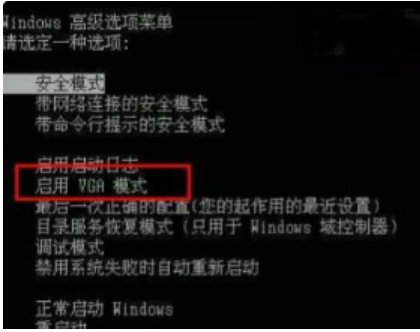
方法二:显卡驱动不匹配的解决方法
1、同样先进入高级选项。

2、选中安全模式进入。

3、右键计算机,然后选择管理。
4、选择设备管理器,再点开显示适配器卸载。

5、勾选删除此设备的驱动程序软件点击确定,在电脑品牌官网找到合适的驱动重新下载即可。
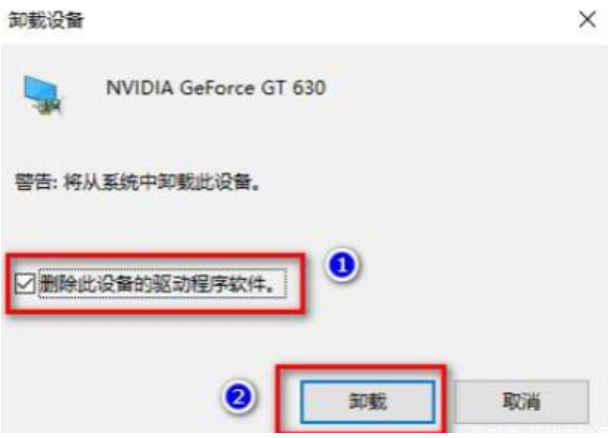
方法三:解决开机黑屏只有鼠标显示的方法
1、同时按住 “CTRL+ALT+DEL"键,打开任务选项页面,选择“任务管理器”。

2、进入任务管理器界面后,点击左上方的“文件”,选择“运行新任务”。
3、然后在弹出窗口,运行任务窗口中输入“explorer.exe”,最后点击“确定”。

4、稍等片刻,电脑桌面会重新恢复正常。
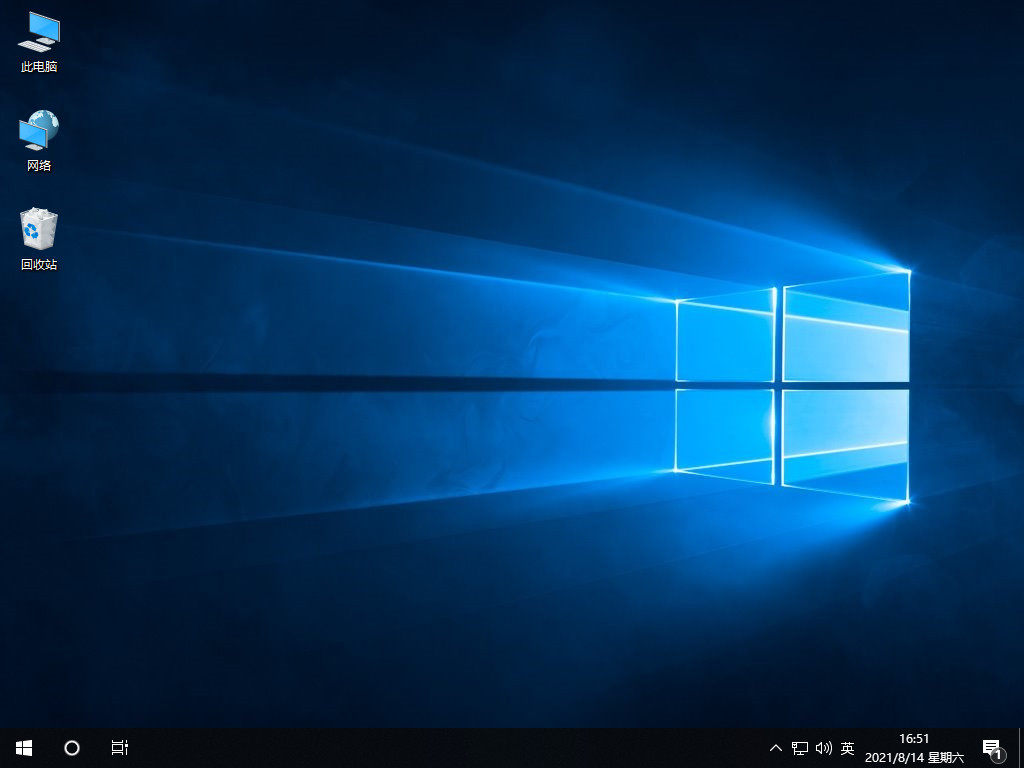
总结:
以上就是小编整理分享的win10开机黑屏如何解决的方法,分别分享了显示器不支持分辨率的解决方法、显卡驱动不匹配的解决方法和开机黑屏只有鼠标显示的解决方法,希望大家了解。
Copyright ©2018-2023 www.958358.com 粤ICP备19111771号-7 增值电信业务经营许可证 粤B2-20231006